게임을 열 때마다 셰이더를 계속 컴파일합니다.
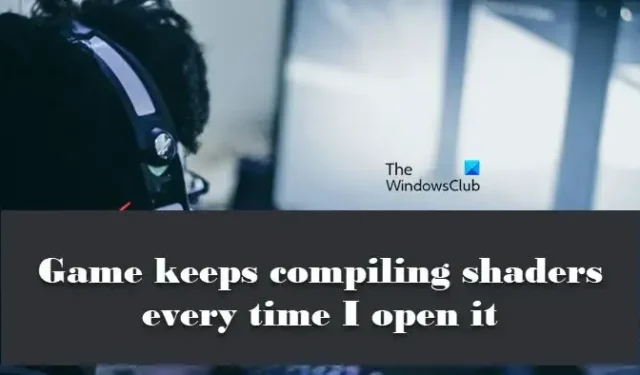
많은 사용자가 게임을 열 때마다 셰이더를 계속 컴파일하기 때문에 게임을 할 수 없다고 보고했습니다. 게임에서 셰이더를 컴파일하는 중이라는 것은 새 셰이더가 이전 파일을 대체하여 더 적은 오류로 게임을 플레이할 수 있음을 의미합니다. 그러나 일부 사용자에게는 이 프로세스가 시간이 걸리고 매번 계속 컴파일되기 때문에 문제가 되었습니다. 이 문서에서는 게임을 열 때마다 셰이더를 계속 컴파일하는 경우 우리가 무엇을 할 수 있는지 살펴보겠습니다 .
셰이더란? 그것의 용도는 무엇입니까?
셰이더는 렌더링된 그래픽을 결정하는 컴퓨터 프로그램입니다. 일반적으로 셰이더는 번개, 텍스처, 그림자 등과 같은 게임의 그래픽 요소를 결정합니다. 예를 들어 표면이 더 선명해 보이거나 2D 및 3D 게임이 더 사실적으로 보인다면 셰이더 때문입니다.
Fix Game은 열 때마다 셰이더를 계속 컴파일합니다.
게임을 열 때마다 셰이더를 계속 컴파일하는 경우 아래 언급된 해결 방법에 따라 문제를 해결하십시오.
- 셰이더 컴파일 프로세스 완료
- 그래픽 드라이버 업데이트
- 게임 업데이트
- NVIDIA 제어판에서 셰이더 캐시 활성화
- Steam 셰이더 사전 캐싱
시작하자.
1] 셰이더 컴파일 프로세스를 완료하자
힘든 문제 해결 가이드로 이동하기 전에 셰이더 컴파일 프로세스를 중단하지 않고 전체 프로세스가 완료되도록 하는 것이 좋습니다. 그래픽 드라이버 또는 게임에 변경 사항이 없으면 게임은 이전에 컴파일된 셰이더를 사용하고 새 셰이더를 생성하지 않습니다. 단, 당사 GPU의 성능에 따라 컴파일 시간이 지연될 수 있으나 충분한 시간을 준 후에도 문제가 지속되면 다음 해결 방법으로 이동하십시오.
2] 그래픽 드라이버 업데이트
Windows로 업데이트하는 것 외에도 그래픽 드라이버를 업데이트하는 방법은 매우 많습니다. 무료 드라이버 업데이트 소프트웨어를 설치하거나 제조업체 웹 사이트를 사용할 수 있습니다.
음, 이렇게 하면 게임을 시작할 때마다 셰이더가 컴파일되지 않습니다. 하지만 계속해서 어려움을 겪는다면 다음 단계를 참조하십시오.
3] 게임 업데이트
게임을 플레이하거나 오류로 인해 자동 업데이트가 중지되어 게임 업데이트가 중지되는 경우가 있습니다. 음, 이 지연의 원인이 무엇이든 게임을 플레이할 때마다 셰이더를 로드하고 컴파일하는 데 5-10분이 걸릴 수 있습니다.
게임을 수동으로 업데이트하여 이 문제를 해결할 수 있으며 Steam 사용자인 경우 Steam을 시작하고 해당 라이브러리로 이동합니다. 이제 게임을 마우스 오른쪽 버튼으로 클릭한 다음 업데이트를 선택합니다. 업데이트할 시간을 준 다음 게임을 시작합니다. 이제 게임을 하기 전에 기다릴 필요가 없는지 확인하십시오.
4] NVIDIA에서 셰이더 캐시 활성화
이전에 논의한 바와 같이 셰이더는 게임의 그래픽적 측면을 결정하는 것입니다. 그러나 여기서 질문이 생깁니다. 이러한 변경 사항은 어디에 저장됩니까? 이러한 셰이더는 셰이더 캐시에 저장되며 NVIDIA 사용자의 경우 셰이더 캐시입니다. 기본적으로 이 옵션은 활성화되어 있지만 일부 사용자는 비활성화하는 경향이 있거나 업데이트 후 자동으로 비활성화됩니다. 결과적으로 Shader는 파일을 저장하지 않고 계속 컴파일합니다. 따라서 문제를 해결하려면 활성화해야 합니다. 우리는 동일한 작업을 수행하고 문제가 해결되는지 확인할 것입니다.
- NVIDIA 제어판을 열고 3D 설정 관리를 클릭합니다.
- 전역 설정에서 셰이더 캐시 크기를 선택하고 드라이버 기본 모드로 설정합니다.
- 이제 적용 버튼을 클릭하여 변경 사항을 저장하십시오.
이제 게임을 실행하고 여전히 셰이더를 컴파일하고 있는지 확인합니다.
5] 스팀 셰이더 사전 캐싱
셰이더 프리캐칭은 런처가 GPU 및 시스템 구성에 따라 이전에 컴파일된 셰이더를 사용할 수 있게 해주는 Steam의 도구입니다. 이 기능은 프레임 속도를 향상시키는 것으로 알려져 있습니다. 그러나 때때로 문제의 오류와 같은 문제를 일으킬 수 있습니다. 따라서 Steam 사용자이고 셰이더가 계속 로드되는 경우 이 기능을 비활성화하십시오.
동일한 작업을 수행하려면 Steam을 시작한 다음 설정 > 셰이더 사전 캐싱 옵션으로 이동합니다. 이제 Enable Shader Pre-Caching을 선택 취소합니다. 이 과정 후에 게임을 시작하고 확인하십시오.
이 게시물에 언급된 솔루션을 사용하여 문제를 해결할 수 있기를 바랍니다.


답글 남기기